本文主要介绍了vue拖拽组件实现构建页面的简单实现,文中通过示例代码介绍,感兴趣的小伙伴们可以了解一下
本文主要介绍了 Vue拖拽添加组件的简单实现,具体如下:
效果图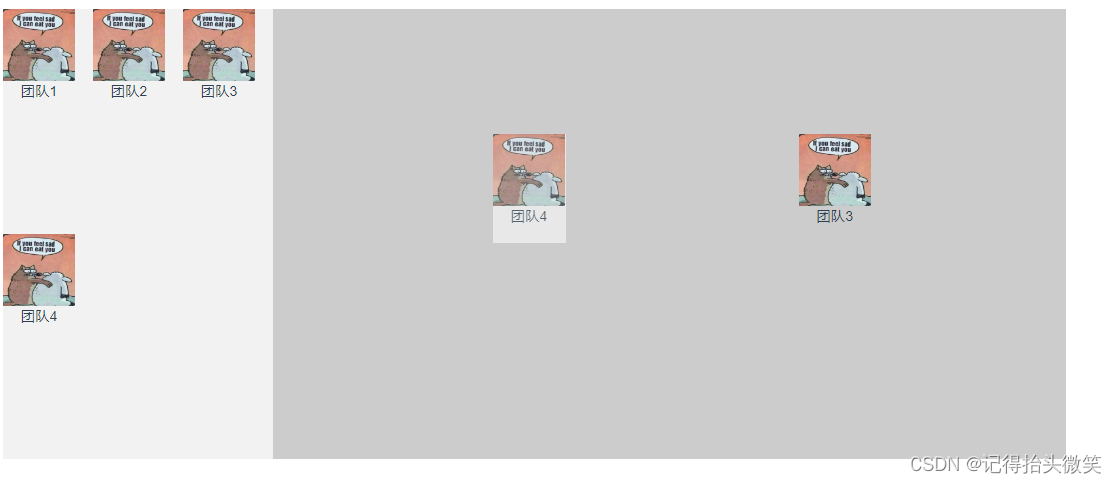
实现思路
使用 H5 的新特性拖放操作来实现,拖拽左侧的组件放到右边主体部分,然后主体部分识别拖拽组件加载到盒子中 拖拽事件和属性
拖放操作的事件描述
事件名称事件描述dragstart当单击下鼠标,并移动之后执行。drag在dragstart执行之后,鼠标在移动时连续触发。dragend当拖拽行为结束,也就是松开鼠标的时候触发。dragenter当正在拖拽的元素的标记进入某个Dom元素时触发,自身首先会触发。被进入的Dom元素会触发这个事件。dragover当拖拽的元素的标记在进入的Dom元素上移动时触发,在自身移动时也会触发。dragleave当拖拽的元素在离开进入的Dom时触发。
H5拖拽属性 draggable
draggable:当需要某个元素可以拖拽时,需设置为true,默认为false。选中的文本、图片、链接默认可以拖拽。
DataTransfer对象:该属性用于保存拖放的数据和交互信息,通过 event 事件进行绑定属性和读取属性。
event.dataTransfer.getData(“绑定的属性名”);
event.dataTransfer.setData(“属性名”, “属性值”);
实现过程
- 给拖拽组件绑定 dragstart 事件用于监听拖拽开始
- 给拖拽组件添加 draggable=“true” 用于开启元素拖拽
- 给拖拽组件绑定 dragover.prevent 用于阻止浏览器默认行为, 不然会显示一个X,加上后在鼠标拖拽时会显示一个添加的小按钮
- 在 dragstart 触发的时候,需要把事件对象和当前数据传到方法中
- 把当前数据转换为字符串,并通过event.dataTransfer.setData() 方法,设置到 dataTransfer 对象中
- 给目标元素绑定 drop 事件,监听拖拽组件放到了当前元素中并使用event.dataTransfer.getData() 获取event对象上班绑定的拖拽元素的数据,保存到拖拽后的数组,然后把获取鼠标位置,将拖拽元素加载到鼠标放下的位置。
- 给拖拽元素绑定 dragover.prevent 用于阻止默认行为
完整代码
<template><div class="box"><!-- 左侧拖拽组件 --><div class="drap"><!--
@dragstart <-- 是元素开始拖拽的时候触发
draggable="true"<-- 为了使元素可拖动,把 draggable 属性设置为 true :
@dragover.prevent <-- 阻止浏览器默认行为,不然会显示一个叉叉,不好看, 加上会显示一个添加的符号
--><div
v-for="(item, index) in drapLeftElList"class="drap-item":key="index"
@dragstart="handleDrapEvList($event, item)"
@dragover.prevent
draggable="true"><img
class="drap-item-img"
draggable="false":src="item.imgUrl":alt="item.name"/><div class="drap-item-name">{{ item.name }}</div></div></div><!-- 主体部分 --><div class="drap-container" @dragover.prevent @drop="handleDrap"><!-- @mousedown.stop="handleMouseDown($event, item, index)"
@mouseup.stop="handleMouseUp"--><div
v-for="(item, index) in componentsList"class="drap-container-item":key="index":style="{ top: `${item.position.y}px`, left: `${item.position.x}px` }"
@click="handleClick(item, index)"><img class="drap-item-img":src="item.imgUrl":alt="item.name"/><div class="drap-item-name">{{ item.name }}</div></div></div><!-- 属性配置 --><div class="drap-right" style="width: 300px">
属性配置
{{ identifier }}{{ curControl }}</div></div></template><script>exportdefault{name:"drap",data(){return{// 保存拖拽的元素的列表componentsList:[],// 元件库drapLeftElList:[{id:11,name:"团队1",imgUrl:"http://img2.3png.com/68604d0c41a6cbc132055d03bbfade602ff7.png",sort:1,position:{x:0,y:0,},},{id:13,name:"团队2",imgUrl:"http://img2.3png.com/68604d0c41a6cbc132055d03bbfade602ff7.png",sort:2,position:{x:0,y:0,},},{id:14,name:"团队3",imgUrl:"http://img2.3png.com/68604d0c41a6cbc132055d03bbfade602ff7.png",sort:3,position:{x:0,y:0,},},{id:15,name:"团队4",imgUrl:"http://img2.3png.com/68604d0c41a6cbc132055d03bbfade602ff7.png",sort:3,position:{x:0,y:0,},},],identifier:"",// 当前项的 唯一标识curControl:null,// 当前点击的是哪个组件};},methods:{handleDrapEvList(event, value){let{ offsetX, offsetY }= event;var infoJson =JSON.stringify({...value,position:{...value.position,x: offsetX,y: offsetY,},});// 将数据绑定到dataTransfer身上
event.dataTransfer.setData("drapData", infoJson);},// 监听拖拽元素结束handleDrap(event){
event.preventDefault();const value = event.dataTransfer.getData("drapData");// 获取绑定到拖拽元素身上的 drapData属性if(value){let drapData =JSON.parse(value);// 获取指定鼠标在拖拽组件身上点击的位置const{ position }= drapData;const identifier = Math.floor(Math.random()*10000);// 获取当前鼠标拖拽结束的位置const{offsetX, offsetY}= event
this.componentsList.push({...drapData,
identifier,position:{...position,// 用鼠标拖拽结束的位置减去鼠标在元素上点击的位置, 就得到拖拽元素放置的当前位置x: offsetX - position.x,y: offsetY - position.y,},});}},// 点击元素获取组件配置handleClick(row, index){this.identifier = row.identifier;this.curControl = row;},},};</script><style lang="scss">.box {display: flex;
flex-direction: row;
align-items: center;height: 500px;overflow: hidden;.drap {width: 300px;height: 500px;background: #f2f2f2;display: flex;
flex-direction: row;
flex-wrap: wrap;cursor: pointer;.drap-item {height: 120px;
margin-right: 20px;.drap-item-img {display: block;width: 80px;height: 80px;}.drap-item-name {
text-align: center;}}}.drap-container {flex:1;height: 500px;background: #ccc;position: relative;.drap-container-item {-webkit-user-select: none;-moz-user-select: none;-o-user-select: none;
user-select: none;position: absolute;
user-select: none;.drap-item-img {display: block;width: 80px;height: 80px;}.drap-item-name {
text-align: center;}}}}</style>
总结
以上就是今天要分享的内容,本文简单介绍了 拖拽组件的拖拽功能和目标元素的识别并加载到指定位置
接下来我们会逐步去实现针对拖拽组件的设置位置、设置样式、设置属性、绑定事件等操作
版权归原作者 记得抬头微笑 所有, 如有侵权,请联系我们删除。